192.168.1.254 – вход, admin, настройка роутера, не заходит
Для входа в настройки некоторых Wi-Fi роутеров, точек доступа, репитеров, мини-роутеров (например, Pix-Link), ADSL модемов, GPON роутеров МГТС используется IP-адрес 192.168.1.254. Это локальный IP-адрес роутера, или другого сетевого устройства, который позволяет открыть веб-интерфейс и получить доступ к настройкам для смены пароля и других параметров. Чаще всего адрес http://192.168.1.254 приходится использовать для настройки роутера от провайдера МГТС. Модель Sercomm RV6699 и другие. При этом, для входа в личный кабинет используется стандартное имя пользователя и пароль admin/admin. Но не на всех устройствах.
Кроме роутеров МГТС, этот адрес так же установлен как "Default IP Address" (по умолчанию) на некоторых устройствах от TP-Link, Netis, Cisco, Thomson и т. д. Это нестандартный IP-адрес, так как для входа в настройки большинства популярных роутеров используются следующие IP-адреса: 192.168.0.1, 192.168.1.1, 192.168.0.254. Или привычные нам адреса типа tplinkwifi.net, netis.cc и т. д.
Сначала я подробно покажу, как правильно выполнит вход на этот адрес, а затем рассмотрим решения самой популярной проблемы, когда не получается открыть страницу по адресу http://192.168.1.254.
Как зайти на http://192.168.1.254?
- Нужно подключить свой компьютер, или мобильное устройство к роутеру, к настройкам которого нужно поучить доступ. Подключиться можно с помощью сетевого кабеля, или по Wi-Fi. Если, например, речь идет от роутере от МГТС, то просто подключите сетевой кабель на роутере в порт LAN, а на компьютере или ноутбуке в сетевую карту.
 Устройство обязательно должно быть подключено к роутеру, иначе зайти в настройки не получится.
Устройство обязательно должно быть подключено к роутеру, иначе зайти в настройки не получится. - Дальше нужно запустить любой браузер (желательно тот, которым вы редко пользуетесь, в котором нет расширений, разного мусора и т. д.), ввести (или скопировать) в адресной строке адрес http://192.168.1.254 и нажать Ентер.
 На этом этапе многие допускают ошибку – вводят адрес не в адресной строке браузера, а в поисковой. После чего попадают не в настройки роутера, а на страницу поисковой системы. Будьте внимательны!
На этом этапе многие допускают ошибку – вводят адрес не в адресной строке браузера, а в поисковой. После чего попадают не в настройки роутера, а на страницу поисковой системы. Будьте внимательны! - В большинстве случаев появляется окно авторизации. Чтобы можно было получить доступ к настройкам роутера, нужно указать имя пользователя и пароль (User Name/Password). Заводские – должны быть указаны на самом роутере/модеме. Посмотрите внимательно. Чаще всего это admin и admin. Так же могут быть установлены другие комбинации: admin/password, Administrator/Administrator, admin/пустое поле.
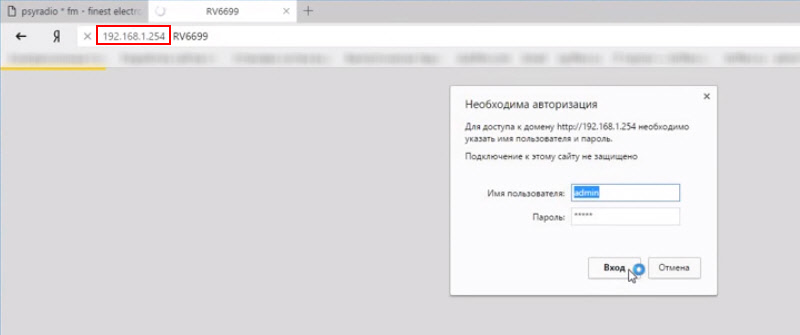 Обратите внимание, что если не подходит имя пользователя и пароль, то возможно их уже кто-то сменил. В таком случае можно выполнить сброс настроек. На роутере должна быть кнопка Reset, которую нужно нажать и подержать 10-15 секунд.
Обратите внимание, что если не подходит имя пользователя и пароль, то возможно их уже кто-то сменил. В таком случае можно выполнить сброс настроек. На роутере должна быть кнопка Reset, которую нужно нажать и подержать 10-15 секунд. - Откроется веб-интерфейс с настройками нашего сетевого устройства. Еще его называют личный кабинет роутера.
 Теперь можно менять необходимые параметры. Например, сменить пароль Wi-Fi сети.
Теперь можно менять необходимые параметры. Например, сменить пароль Wi-Fi сети.
Так как не у все получается сразу получить доступ к странице с настройками, ниже мы рассмотрим самые популярные причины и их решения.

Внимательно пройдитесь по всем пунктам. Не забывайте, что причина может быть не только со стороны маршрутизатора, но и компьютера.
Не могу зайти на 192.168.1.254, нет доступа к настройкам роутера или модема
- Я уже об этом писал в начале статьи: обязательно убедитесь, что на вашем сетевом устройстве по умолчанию установлен адрес 192.168.1.254. Посмотрите внимательно инструкцию, информацию на наклейке (на корпусе устройства).
- Проверьте подключение устройства (с которого не удается зайти в настройки) к маршрутизатору, модему, репитеру.
- Убедитесь, что вы правильно вводите адрес. Бывает, что пишут 192.168.l.254, или 192.168.I.254. Вместо "1" маленькую букву "L", или большую "I". Лучше скопируйте адрес.
- Используйте другой браузер, или попробуйте подключиться и зайти по адресу 192.168.1.254 с другого устройства.
- Проверьте, чтобы в свойствах сетевого подключения на компьютере было выставлено автоматическое получение IP и DNS адресов.
 Подробнее в статье: Автоматическое получение IP-адреса в Windows.
Подробнее в статье: Автоматическое получение IP-адреса в Windows. - Если нет заходит на 192.168.1.254, или не подходит имя пользователя и пароль (admin/admin), то есть смысл попробовать выполнить сброс настроек роутера/модема. Для этого на 10-15 секунд зажимаем кнопку Reset. Будут восстановлены заводские параметры.
- Посмотрите отдельную инструкцию с решениями этой проблемы: не заходит в настройки роутера.
Если вам так и не дулось выполнить вход в веб-интерфейс, или изменить необходимые параметры, то напишите в комментариях модель своего роутера и подробно опишите, с какой проблемой вы столкнулись. Я обязательно отвечу и постараюсь вам помочь.


 169268
169268 Как поменять DNS на роутере?
Как поменять DNS на роутере?  Как подключить роутер к модему или оптическому терминалу (GPON)?
Как подключить роутер к модему или оптическому терминалу (GPON)?  Как зайти в настройки роутера с телефона?
Как зайти в настройки роутера с телефона?  Изоляция точки доступа Wi-Fi: что это в роутере и как включить или отключить?
Изоляция точки доступа Wi-Fi: что это в роутере и как включить или отключить?
Добрый день. Не заходит со стандартными login/password по IP 192.168.1.254 admin/admin. Выше указанные действия проделал.
Модель TP-Link TL-WA901ND
Пишет что неверно указано имя пользователя/пароль?
На TP-Link TL-WA901ND по умолчанию точно admin/admin. Может сброс настроек неправильно сделали?
на windows 7 все настроил с первого раза в explorer
Несколько раз сбрасывал. Сейчас из-за того что на беспроводной сети нет пароля, доступ открытый. Хотелось бы поменять название вайфай и поставить пароль. Еще такой нюанс, основной шлюз с другого роутера идет. Но даже отключив лан кабель с роутера зайти не получается.
Думаю, можно зайти в настройки главного роутера и в списке подключенных устройств посмотреть IP-адрес TL-WA901ND, по которому перейти в настройки. Точка доступа должна быть подключена к главному роутеру.
В чем может быть проблема если пропал Wi-Fi это в самом модеме нужно настройки смотреть!?
Если на всех устройствах пропал, то нужно выяснить, нет ли проблем у провайдера. Проверить настройки модема.
Добрый день, в офисе давно стоит Cisco Soho 97 ADSL. Не могу войти. Адрес 192.168.1.254 судя по карте сети напиано — шлюз и этот адрес. Ни какой браузер не пускает
Добрый день. Не знаю чем я могу вам помочь. Может там заблокирован вход в веб-интерфейс c разных устройств (привязка к одному), или еще что-то.
Попробуйте с других устройств зайти.
Мне подключали его на другой вай фай, теперь хочу подключить роутер на домашний вай фай не могу зайти на 192.168.1.254 в настройки, а при пойске роутере находить но с предыдущим именем
Сделайте сброс настроек.